Comment lancer des applications instantanément avec Wox sous Windows

Découvrez comment utiliser Wox pour lancer vos applications, exécuter des commandes et plus encore, instantanément.

Il n'est pas très courant que les services Windows soient arrêtés ou désactivés, mais cela peut arriver de temps en temps. Le plus gros problème ici est qu'il n'existe aucun moyen de savoir quels processus se sont arrêtés ou ont mis à jour les services Windows sur Windows 10.
C'est à ce moment-là que vous avez besoin d'un programme capable de vérifier ces services. Ceci est utile pour les services personnalisés sujets à ces problèmes.
Auditeur de services Windows
Windows Service Auditor est un programme gratuit qui vous permet de surveiller ces services. Windows Service Auditor vous indiquera quels processus ont arrêté, démarré, supprimé ou mis à jour les services Windows. Il conservera une trace de l'utilisateur, de l'heure et de la progression de toute modification.
Recherchez le processus qui arrête ou démarre les services Windows
Windows Service Auditor est une application portable gratuite qui vous permet d'effectuer des audits détaillés. Il peut également consulter les journaux d'événements Windows et fournir plus d'informations.
Remarque : Windows fournit certains outils, mais ils ne sont pas très utiles aux utilisateurs généraux. Des outils tels que l'Observateur d'événements et AuditPol fournissent des vues détaillées, mais inutiles. Vous devez être un expert pour comprendre et déboguer ces problèmes.
1. Configuration initiale
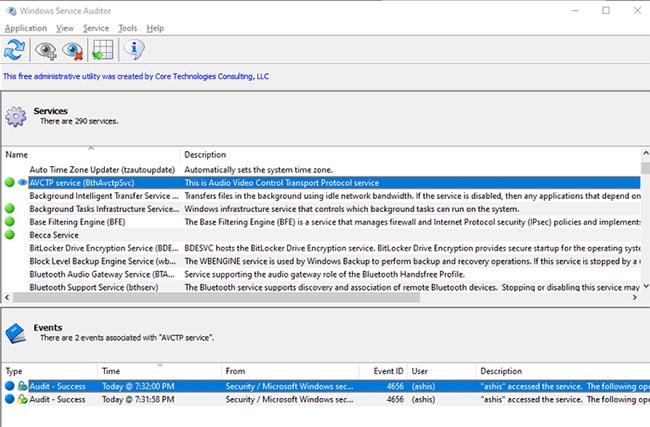
Configurer l'auditeur de service Windows
Windows Service Auditor est une application portable, alors assurez-vous de la télécharger et de la placer dans un endroit où elle ne sera pas supprimée. Assurez-vous également de configurer le programme pour qu'il se lance au démarrage de l'ordinateur. Lancez l'application et vous verrez 2 sections Liste des services Windows et Journaux d'événements . Les journaux d'événements affichent tous les journaux d'événements connectés au service sélectionné.
2. Activez les contrôles de sécurité avancés
Windows n'inclut pas certaines fonctionnalités avancées dans les paramètres par défaut. Vous devrez activer le contrôle de sécurité amélioré pour capturer les détails. L'avantage d'utiliser Windows Service Auditor est que vous pouvez l'activer immédiatement.
Cliquez sur le menu Application , puis sélectionnez Activer la stratégie d'audit locale . Cette option est automatiquement activée par défaut, mais si vous souhaitez la désactiver, c'est à ce menu que vous devez accéder.
3. Surveiller un service
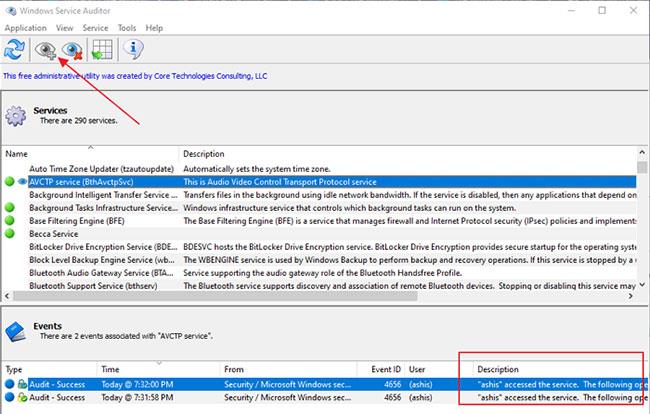
Surveiller un service
La dernière étape consiste à sélectionner un service, puis à cliquer sur l'icône en forme d'œil dans le menu supérieur pour démarrer la surveillance. Une fois activé, remarquez l’icône en forme d’œil à côté du service surveillé.
Sélectionnez-le et vous aurez des détails dans la section Événements. Il inclura toutes les modifications apportées par un programme ou un utilisateur ainsi que les horodatages. Il n'existe aucun moyen d'activer cette fonctionnalité pour plusieurs services et elle ne fonctionnera pas pour tous les services, mais uniquement pour les services qui ne sont pas sous le contrôle du système.
Vous pouvez également activer l'audit pour n'importe quel service à l'aide de l'option de menu disponible sous Services.

Vous pouvez également activer l'audit pour n'importe quel service à l'aide de l'option de menu disponible sous Services.
Découvrez comment utiliser Wox pour lancer vos applications, exécuter des commandes et plus encore, instantanément.
Découvrez comment créer un cercle jaune autour du pointeur de la souris pour le mettre en surbrillance sur Windows 10. Suivez ces étapes faciles pour améliorer votre expérience utilisateur.
Découvrez pourquoi l
Sous Windows 11, configurez facilement des raccourcis pour accéder rapidement à des dossiers spéciaux dans votre menu Démarrer.
Découvrez comment résoudre l
Découvrez comment utiliser un disque dur externe avec un Chromebook pour transférer et stocker vos fichiers en toute sécurité. Suivez nos étapes pour un usage optimal.
Dans ce guide, vous apprendrez les étapes pour toujours utiliser une adresse MAC aléatoire pour votre adaptateur WiFi sous Windows 10. Optimisez votre sécurité en ligne!
Découvrez comment désinstaller Internet Explorer 11 sur Windows 10 pour optimiser l'espace de votre disque dur.
Découvrez comment utiliser Smart Defrag, un logiciel de défragmentation de disque dur gratuit et efficace, pour améliorer les performances de votre ordinateur.
Le moyen le plus simple de déverrouiller du contenu et de protéger tous les appareils avec un VPN crypté est de partager la connexion VPN via un point d








